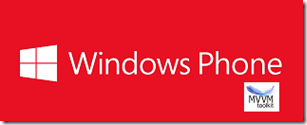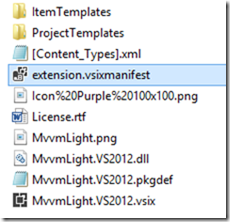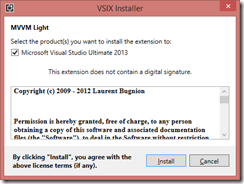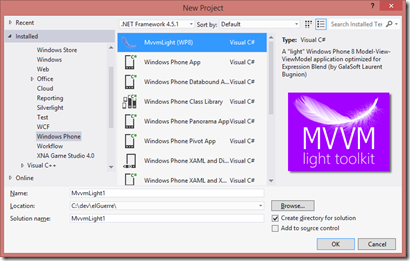En esta ocasión, le toca el turno a Windows Phone. ¿Por qué ahora? Pues porque quiero comenzar un pequeño proyecto personal y creo que este es el mejor camino para hacerlo, es decir, compartiéndolo con vosotros
Cuando hablamos de Windows Phone, Windows Store, WPF y Silverlight, hablamos implícitamente del patrón MVVM (Model View ViewModel). En cuanto a este patrón, Microsoft lo implementa como puede verse en este enlace, no obstante, existen numerosas opciones adicionales que facilitan la implementación del mismo mediante Toolkits, Plantillas y/o snippets. Por citar algunas:
- Simple MVVM
- Galasoft MVVM Light con su MVVM Light Toolkit.
- Prism
- Calibrum.Micro
- Catel.MVVM
- Incluso, Excalibur que implementa el patrón para ASP.NET MVC
Ninguna de ellas es mejor ni peor que la otra, si no que cada una tiene su propósito o está más indicada para un tipo de proyecto. Por ejemplo, Galasoft lo implementa de manera sencilla y bastante ligera y es uno de los más conocidos y usado en la comunidad de desarrolladores, sin embargo, Prism, está principalmente indicado para proyectos que requieran un alto nivel de modularidad y por tanto su uso es algo más complejo.
Por el momento, me decantaré por Galasoft, puesto que además de ser uno de los más reconocidos, es el que mejor conozco y del que mejor feedback tengo.
Pues bien, después de esta pequeña introducción, veamos los pasos para comenzar a trabajar con Galasoft MVVM Light y claro está, con Visual Studio 2013:
- Descargamos el Toolkit: MVVM Light Toolkit y seguimos los pasos de instalación como puede verse aquí.
- Desde Visual Studio 2013, importamos los snnipets a partir de la ruta de instalación de “MVVM Light Tookit (“C:Program Files (x86)Laurent Bugnion (GalaSoft)Mvvm Light ToolkitSnippetsCSharp”)
- Accedemos a la ruta “C:Program Files (x86)Laurent Bugnion (GalaSoft)Mvvm Light ToolkitVsix” donde se encuentra los instalables “.VSIX”. El que nos interesa para Windows Phone 8, es “MvvmLight.VS2012.vsix”. Sin embargo, a día de hoy no está preparado para VS2013, así que tendremos que hacer algunos cambios:
- Renombramos el fichero “MvvmLight.VS2012.vsix” por “MvvmLight.VS2012.vsix.zip” y lo descomprimimos.
- A continuación editamos el fichero “extension.vsixmanifest”:
- Sustituimos los números de versión en los “InstallationTarget” cambiando los valores [11.0, 12.0) por [12.0, 13.0) tal y como se muestra a continuación:
- Volvemos a comprimir en formato “.zip” todo el contenido antes descomprimido, pero ahora con el nombre “MvvmLight.VS2013” y cambiamos la extensión “.zip” por “.vix”, de manera que finalmente quede como “MvvmLight.VS2013.vsix”.
- Hacemos doble click e instalamos.
- Y….., todo listo, ya tenemos nuestra plantilla de proyecto incluida en Visual Studio 2013.
¡Preparados para comenzar con nuestra aplicación para Windows Phone con Visual Studio 2013 y MVVM!
Saludos
@JuanluElGuerre